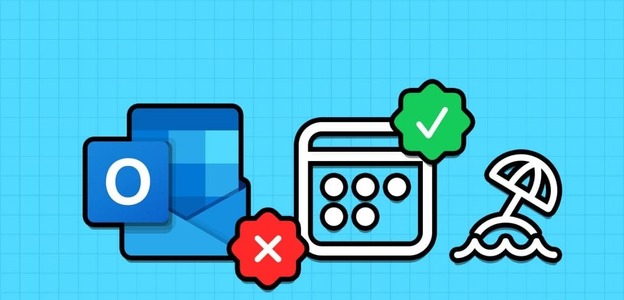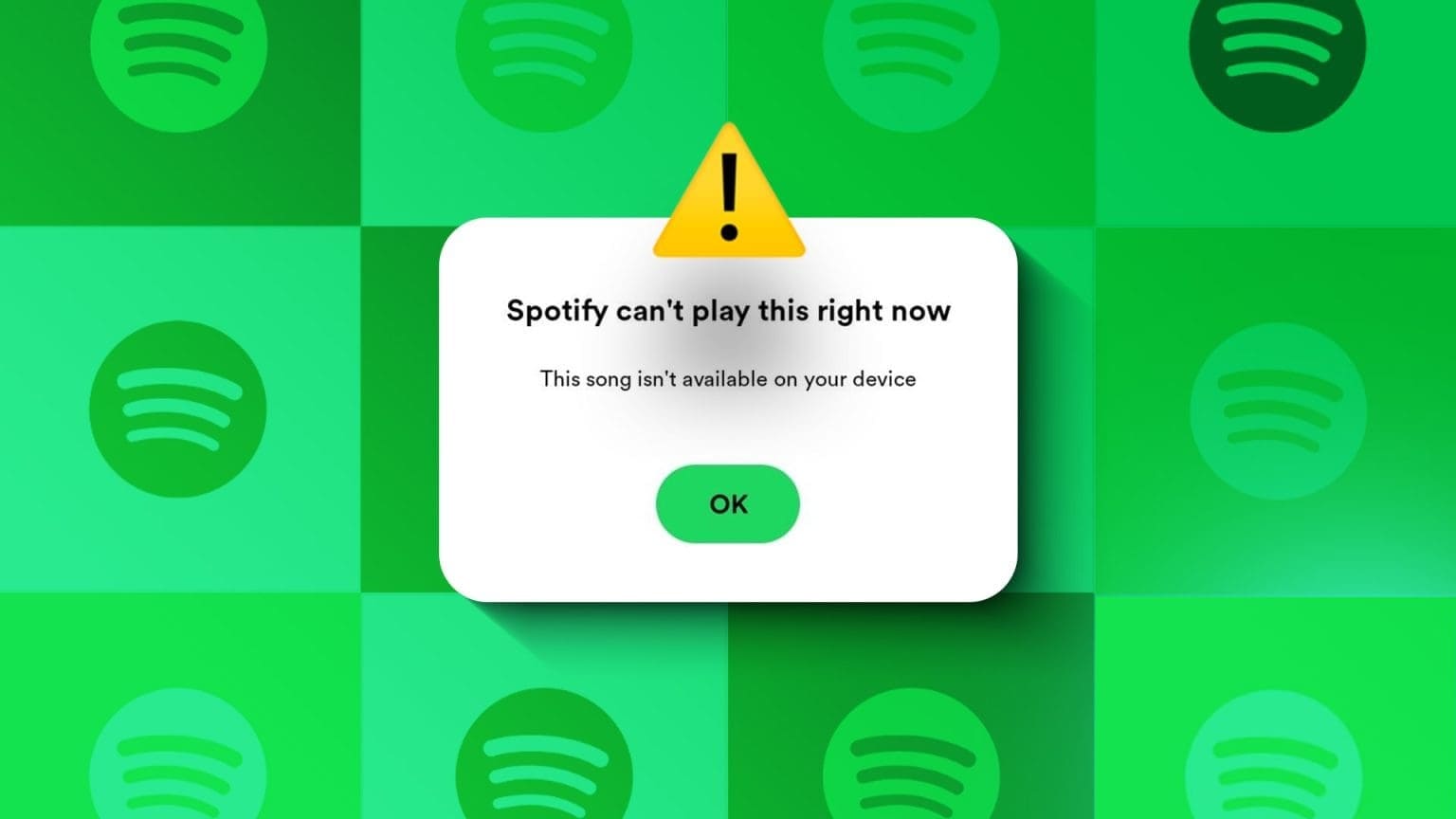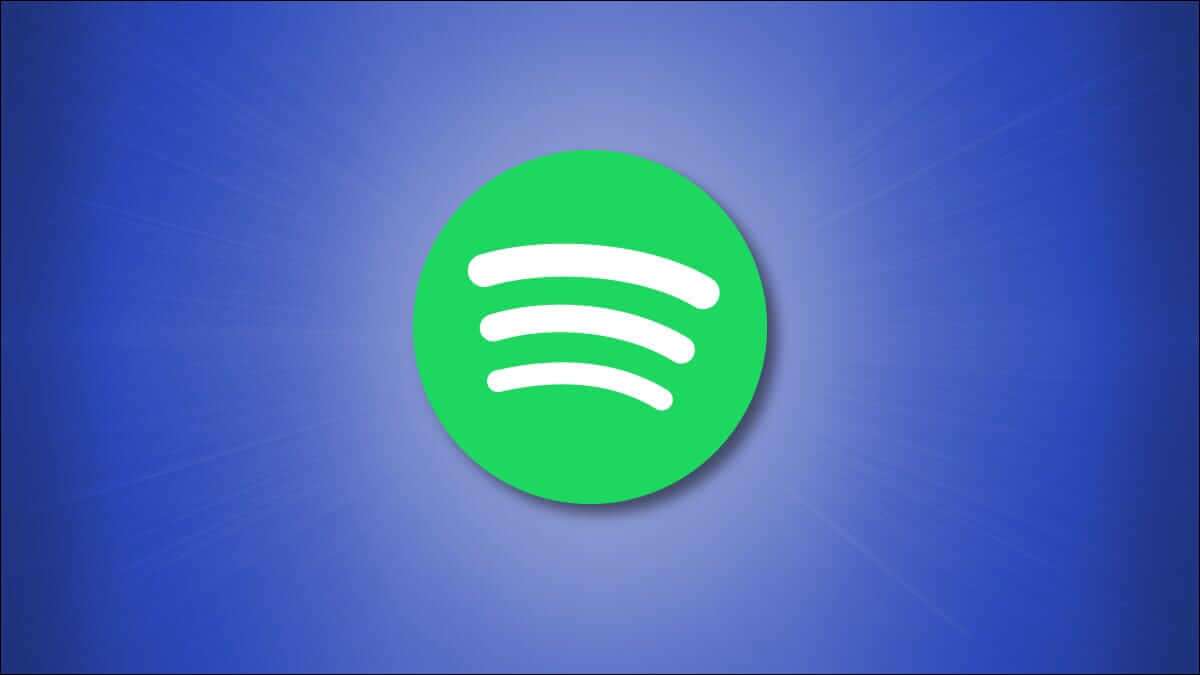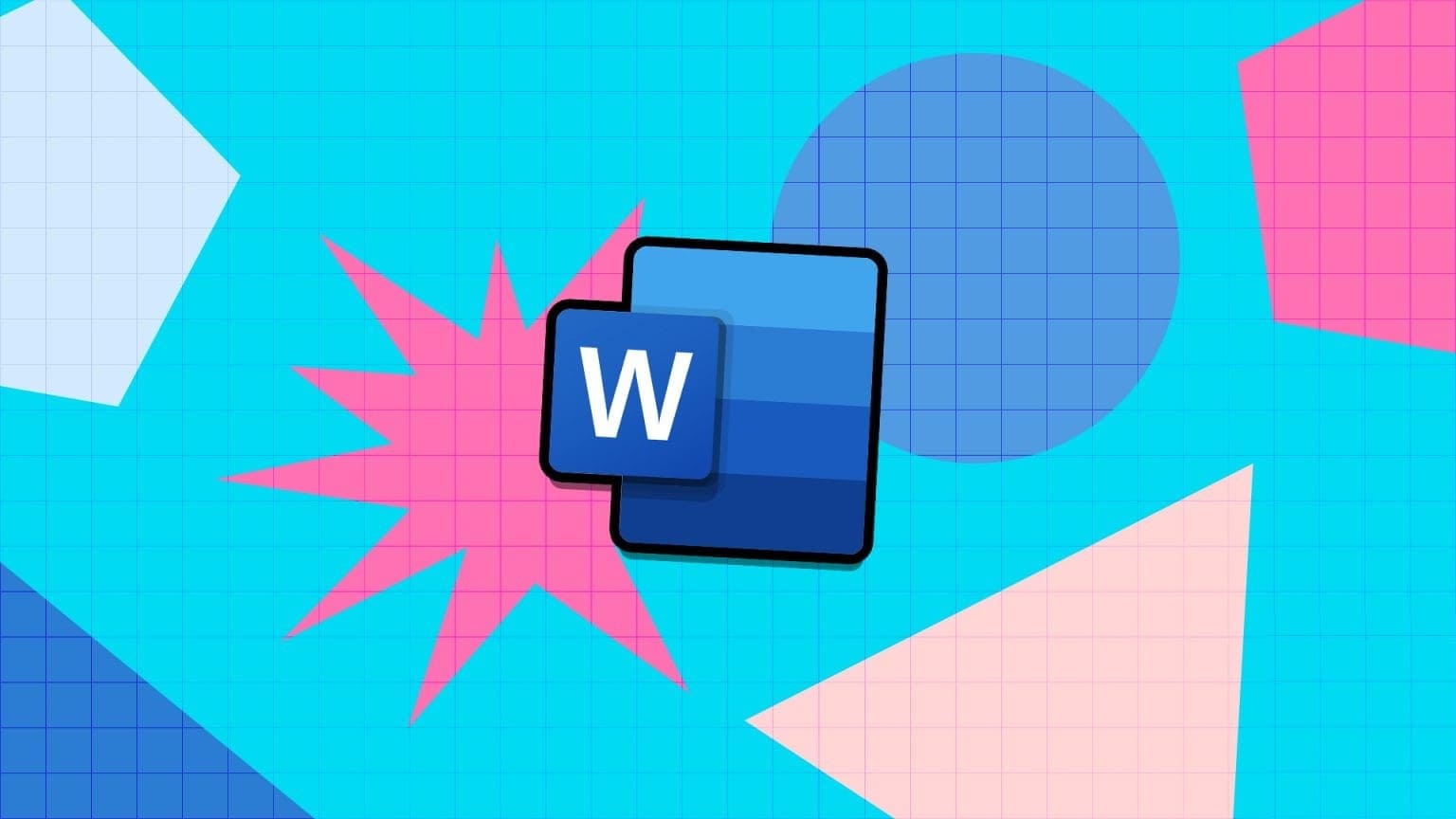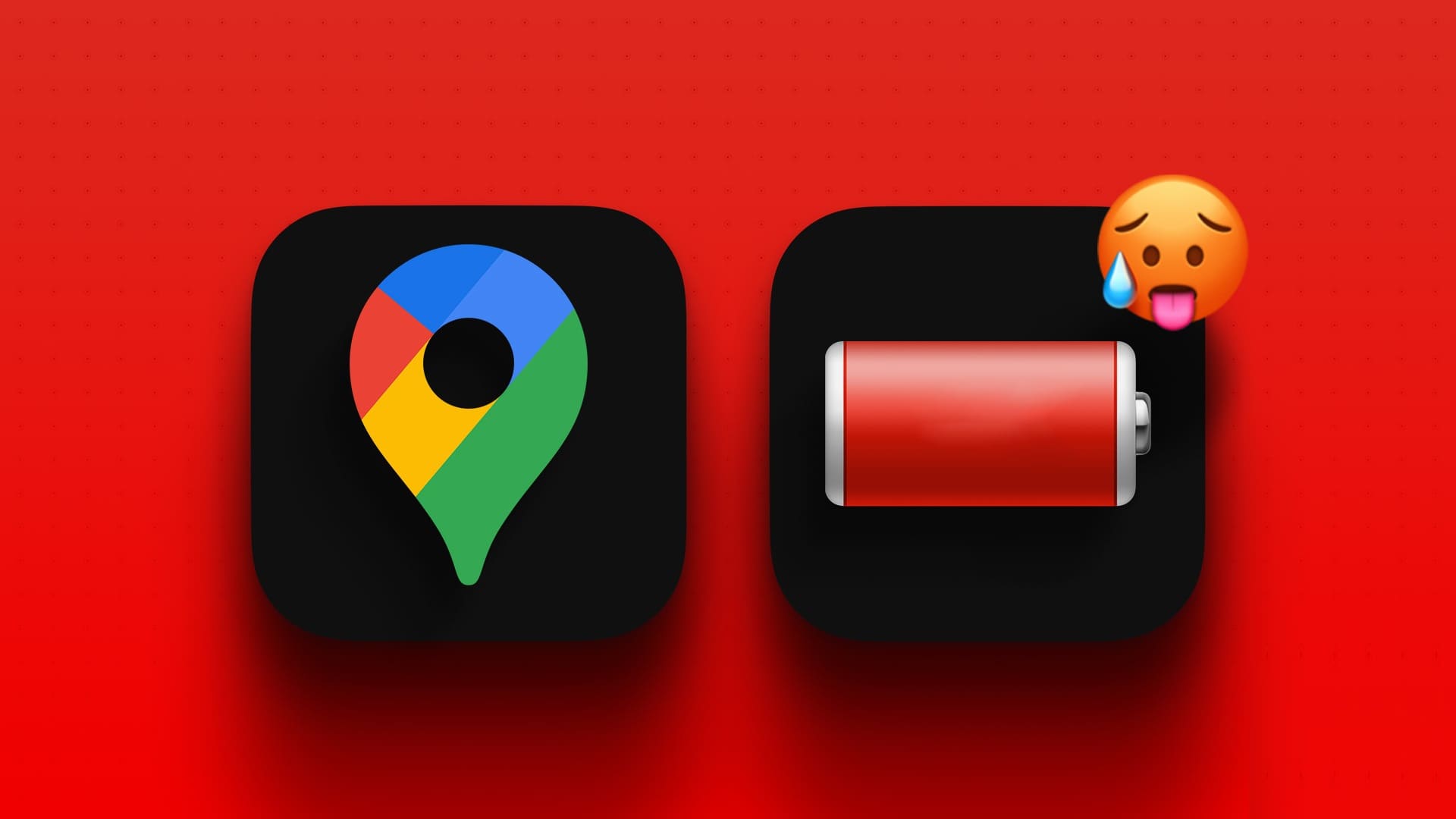Amazon Fire TV Stick er en nyttig og rimelig strømmeenhet. Når Amazon oppdaterer Fire TV Stick-modellene sine, ser det ut til at fokuset på Fire OS-pålitelighet er i ferd med å glippe. Ofte møtt av noen brukere Svart skjerm og buffering og noen ganger ingen lyd i det hele tatt. Du kan fikse at Fire TV Stick-lyden ikke fungerer.

Fire TV Stick-lydproblemer kan ødelegge den perfekte helgen du har planlagt for familien din. Det kan også være forvirrende hvis problemet skyldes TV-en eller Fire TV Stick. Vi vil diskutere hvert scenario og aktivere lyd på Fire TV Stick.
1. Slå av TV-lyden og slå på lyden
Dette kan virke som et enkelt trinn, men barna dine kan ha satt TV-en på dempet. Dobbeltsjekk om TV-en allerede er i normal modus og øk volumet.
Hvis du bruker et eksternt lydsystemoppsett hjemme, må du også gi lyden tilbake.

2. Tilbakestill Amazon Fire TV Stick
En løs HDMI-tilkobling kan forårsake lydproblemer på Fire TV Stick. Koble Fire TV Stick fra TV-en, koble den fra og vent noen minutter.
Koble Fire TV Stick til TV-en igjen og prøv å spille av videoen for å sjekke om lyden fungerer.
3. Bytt til en høyhastighets internettforbindelse
Hvis du prøver å streame en film eller et TV-program på en treg internettforbindelse, vil du legge merke til feil med video- og lydutgangen. Du vil også oppleve lydforsinkelse.
Koble Fire TV Stick til en raskere og pålitelig internettforbindelse. Hvis Wi-Fi-ruteren støtter dualband, kobler du til 5GHz Wi-Fi-frekvensbåndet.
4. Slå på AV-receiveren
Noen brukere velger en AV-mottaker for å drive Fire TV Stick-lyd gjennom eksterne høyttalere (for eksempel et hjemmekinoanlegg med surroundlyd). Sørg for at AV-mottakeren er slått på og at Fire TV Stick er valgt som en av kildene.

Undersøk AV-mottakeren nøye. Hvis den er på, vil du merke at lysene tennes. Hvis ikke, trykk på strømknappen og slå den på. På den annen side, hvis AV-mottakeren allerede er på og du fortsatt har problemer med lyden, fortsett med resten av feilsøkingsmetodene.
5. Endre innstillingene i Surround Sound
Fire TV Stick lar brukerne velge best mulig lydutgang basert på innholdets lydutgangsenhet. Støtt noe innhold Disney + og Netflix Dolby Digital + Og hvis høyttaleren eller høyttaleren den er koblet til ikke støtter Dolby Digital , kan du legge merke til at det ikke kommer lyd fra videoen.
Gjør de relevante endringene fra Fire TV Sticks Innstillinger-meny.
Trinn 1: Fra Fire TV Stick-hjemmesiden, rull ned til Liste Innstillinger.
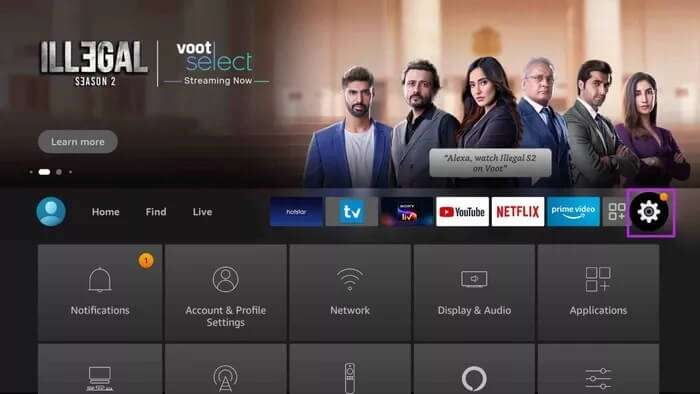
Trinn 2: gå til Display og lyd.
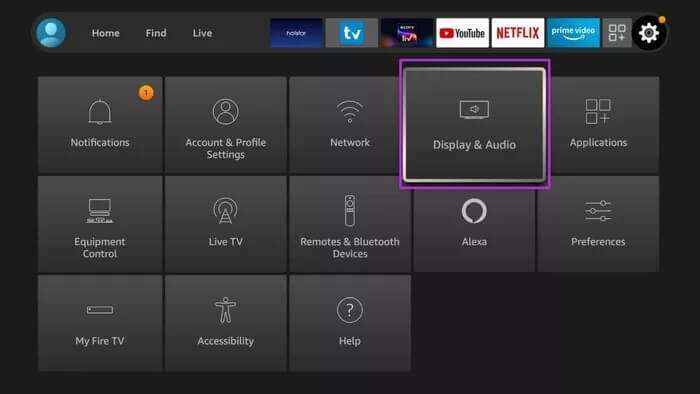
Steg 3: Lokaliser lyden.
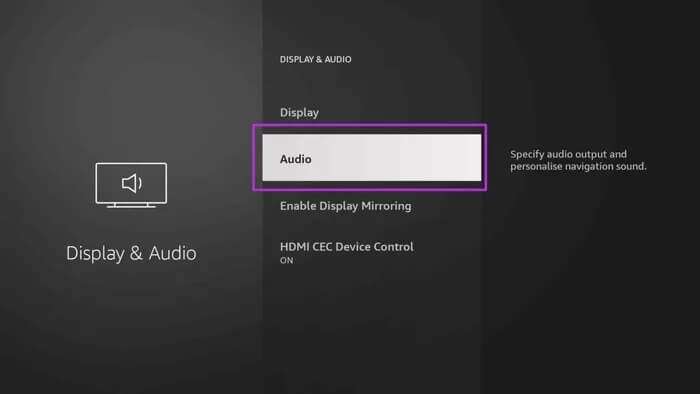
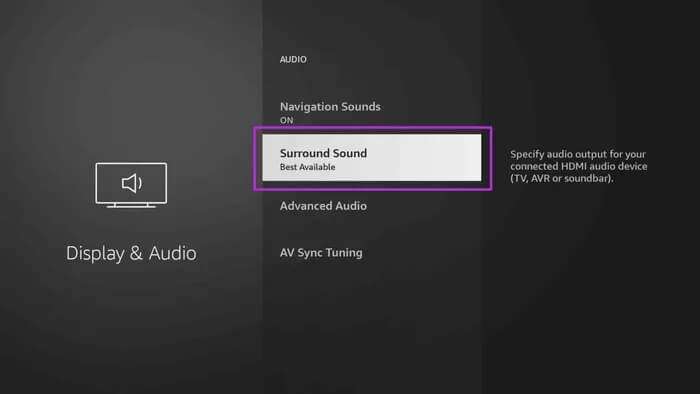
Lokaliser Den beste tilgjengelig fra følgende liste.
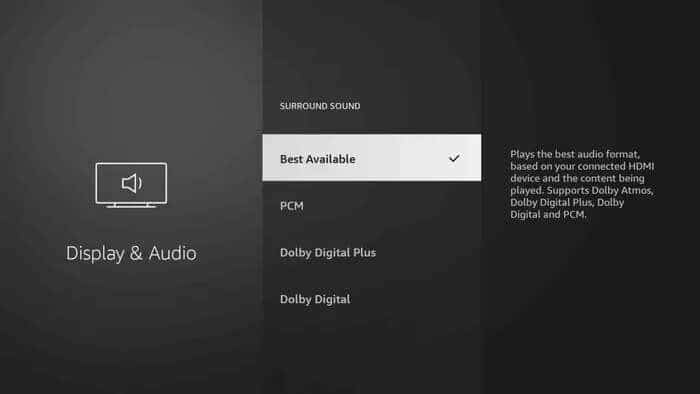
6. Fiks lyd- og videosynkronisering
Legger du merke til lydforsinkelser mens du ser på innhold på Fire TV Stick? Det er en enkel måte å løse dette problemet fra innstillingene. Dette er hvordan.
Trinn 1: åpne menyen Fire TV Stick-innstillinger.
Trinn 2: åpne menyen Display og lyd.
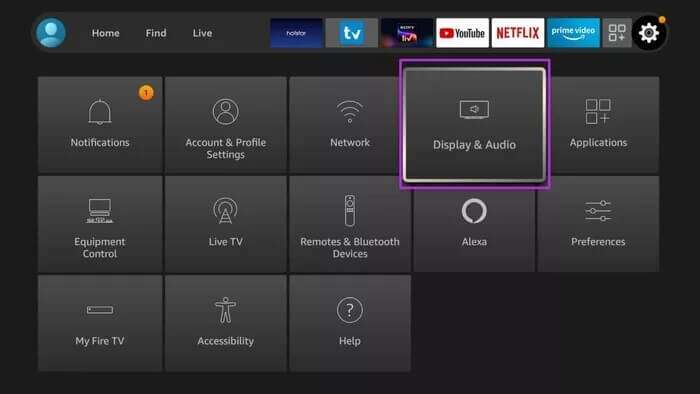
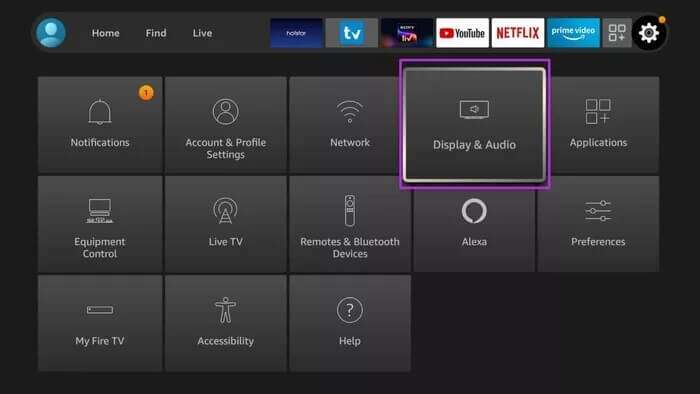
Steg 3: Lokaliser lyden.
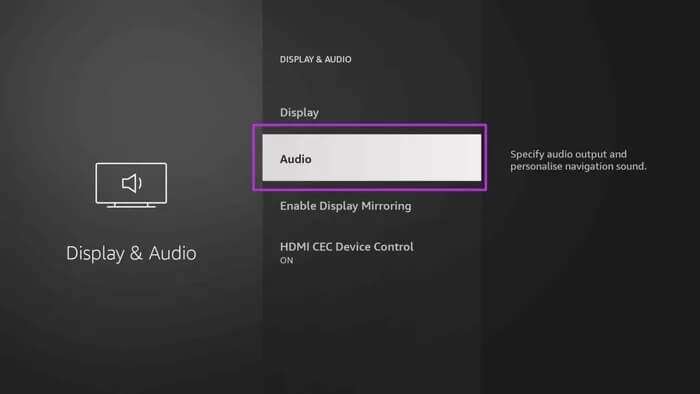
Trinn 4: Klikk AV Sync Tuning.
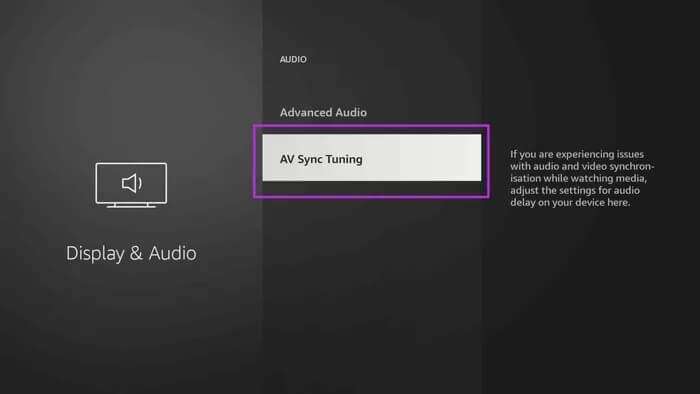
Det vil åpne en standard videospiller for å fikse lyd/video-synkronisering mens du ser på media.
7. Sett opp lydplanken manuelt
Tredjeparts-kompatible høyttalere kan forbedre lydopplevelsen på TV-en din. Hvis Fire TV Stick ikke kan gjenkjenne det tilkoblede lydsystemet, må du konfigurere det manuelt.
Trinn 1: fra listen Fire TV-innstillinger , Lokaliser Utstyrskontroll.
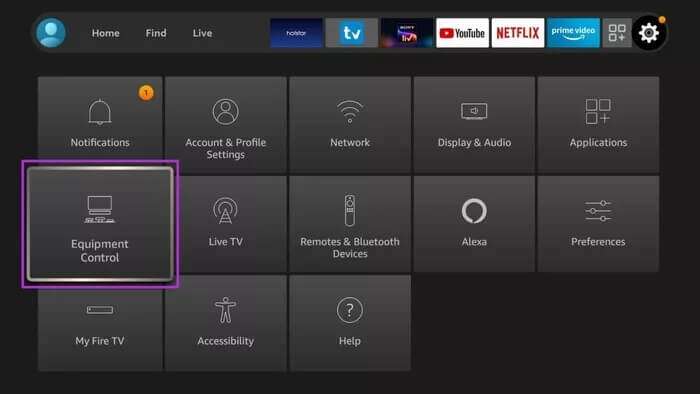
Trinn 2: Lokaliser Utstyrshåndtering.
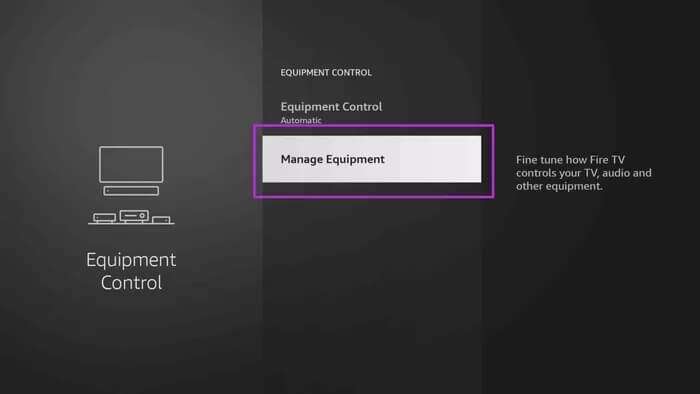
Steg 3: Klikk Legg til utstyr og velg Soundbar fra følgende liste.
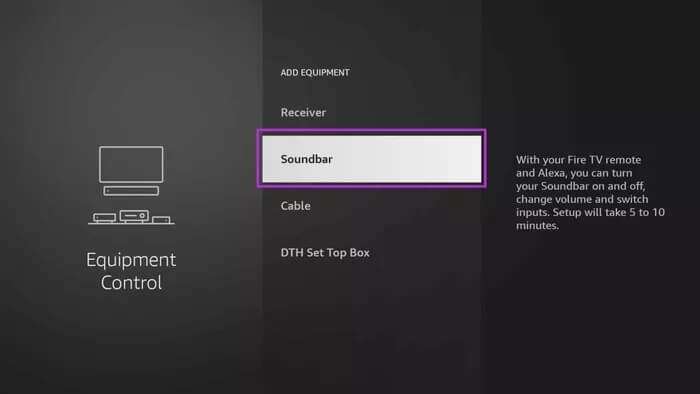
8. Kontroller at HDMI-porten støtter lyd
De fleste TV-er har stikkontakt HDMI Stemme aktivert. Problemet oppstår når du prøver å koble Fire TV Stick til en skjerm eller PC. Støtter ikke enkelte porter HDMI lyd i det hele tatt.
Bruk en annen HDMI-port eller enhet for å spille av Fire TV Stick-innhold.
9. Start Fire TV Stick på nytt
Først tilbakestiller vi Fire TV Sticks fysiske tilkobling til TV-en. Nå starter vi programmet på nytt. Slik starter du Amazon Fire TV Stick på nytt.
Trinn 1: åpne menyen Fire TV Stick-innstillinger.
Trinn 2: Lokaliser My Fire TV.
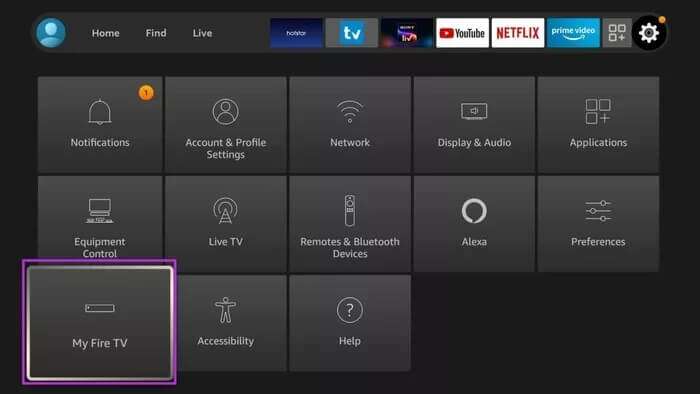
Steg 3: Lokaliser Start på nytt fra følgende liste.
øke volumet
Har du problemer med lyd fra en bestemt app på Fire TV Stick? Du kan tvinge lukke det installerte programmet eller Installer den på nytt For å fikse lydproblemet. Hvis du bJailbreak Fire TV Stick Og hvis du installerer tredjepartsapper fra nettet, bør du fjerne dem siden de er ubekreftede og kan ødelegge grunnleggende Fire TV Stick-funksjoner som lyd.
Hvis du spiller innhold gjennom en nettspiller på Amazon Silk-nettleseren, må du kontrollere at spilleren ikke er på mute.
Noen triks som fungerte for deg? Del resultatene dine i kommentarene nedenfor.